Vous cherchez à changer l’écran d’accueil de votre OnePlus N100 en y plaçant un widget horloge. Le widget va vous permettre d’accéder plus rapidement à une donnée et changer son affichage. Pour un widget horloge, il permettra de customiser l’affichage de l’heure sur votre écran d’accueil. Vous trouverez dans notre article un tutoriel qui vous permettra d’ajouter un widget horloge dans votre smartphone OnePlus N100. Dans un premier temps nous vous indiquerons les indications à suivre pour utiliser ce widget horloge et par la suite comment le customiser.
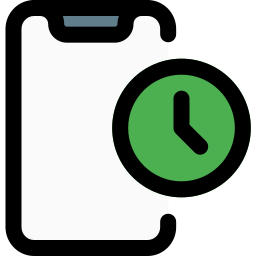
De quelle façon placer un widget horloge sur l’accueil de votre OnePlus N100?
Vous cherchez à avoir accès sans mal à l’heure sur votre écran d’accueil. Néanmoins vous voulez également changer l’affichage de cette heure. N’hésitez pas à vérifier si votre heure et date sont réglés correctement sur OnePlus N100 avant de mettre un widget.
Démarches pour mettre un widget horloge sur la page d’accueil de OnePlus N100
Pour pouvoir mettre une widget horloge sur OnePlus N100, il faudra suivre les étapes citées ci-dessous:
- Par moment, il faudra retirer le widget d’origine: afin de faire cela maintenez un appui long et cliquez ensuite sur supprimer le widget
- En second lieu Pressez longtemps sur un espace sans applications de votre écran d’accueil: de nouvelles fenêtres vont s’ouvrir, dans laquelle l’icone de widgets
- Cliquez ensuite sur l’icône de widget: plusieurs petites fenêtres vont s’ouvrir
- Appuyez sur horloge, vous aurez de cette façon plusieurs choix d’affichage d’horloge et de date :
- Alarme
- Double horloge
- Horloge analogique
- Horloge numérique
- Maintenez un appui long sur votre choix et glissez le widget sur votre écran d’accueil
- Pour conclure l’installation du widget cliquez hors du cadre du widget
De quelle façon paramétrer le widget horloge?
Chaque widget possède ses propres réglages. Certains pourront être changés pour la couleur ou la transparence. Pour cela maintenez un appui long sur le widget et cliquez ensuite sur paramètres ou la roue crantée.
Pour changer la taille du widget horloge , maintenez un appui long sur le widget et vous pourrez agrandir le widget. Un cadre de couleur avec des points s’affichera si vous souhaitez redimensionner le widget.
De quelle façon trouver un affichage double horloge via un widget horloge sur OnePlus N100?
Vous allez devoir suivre toutes les étapes d’installation du widget horloge et cliquez sur double horloge et faire glisser sur l’écran d’accueil.

De quelle façon mettre une horloge analogique sur l’écran d’accueil de OnePlus N100?
La démarche pour installer une horloge avec des petites aiguilles va être la même que pour un widget horloge malgré tout vous devez cliquer sur horloge analogique pour pouvoir la glisser sur l’écran d’accueil.
Comment installer un widget horloge via une application?
Vous trouverez une grande quantité de widget horloge à installer via des applications, des horloges avec aiguilles (analogiques) ou numériques. Vous pourrez paramétrer un affichage de la date associé. Voici les applications qui possèdent ce genre de widget:
- Clock : horloge analogique
- Digital Clock Widget : va permettre un affichage de l’heure et de la date
- Météo et horloge transparent : affichage de l’heure, la date et de la météo

Certains widgets peuvent associer un affichage de l’heure, la date tout comme de la météo .
De quelle façon retirez le widget horloge sur OnePlus N100?
Pour désinstaller le widget horloge sur un téléphone Android, il vous faudra appuyez longtemps sur le widget et cliquer sur désinstaller ou supprimer .

Si jamais vous êtes à la recherche d’autres infos sur votre OnePlus N100, on vous invite à regarder les tutoriels de la catégorie : OnePlus N100.







